Microsoft Forms heeft een aantal gloednieuwe functies die erg handig zijn.
- Verschillende gloednieuwe functies zijn nu live in Microsoft Forms.
- Met een daarvan kunt u uw antwoorden bewerken nadat u ze hebt verzonden.
- Bekijk onze gids hieronder om erachter te komen hoe u dit kunt doen.

Microsoft Formulieren is een geweldig hulpmiddel als u formulieren en quizzen gebruikt in uw dagelijkse werk. U kunt de app zelf gebruiken, online. Maar je kunt het ook gebruiken in combinatie met Office of Microsoft Teams om grappige en boeiende formulieren en quizzen te ontwikkelen.
Misschien weet u het niet, maar Microsoft Forms heeft een aantal nieuwe functies die erg handig zijn. Gespot door Microsoft-enthousiasteling, Mike Tholfsen, kunt u met deze nieuwe functies Formulieren veel gemakkelijker gebruiken. Zowel als maker van de formulieren/quizzen, als degene die die quizzen beantwoordt.
U kunt bijvoorbeeld uw formulieren integreren met Powerpoint. Op deze manier kun je veel betrokkenheid toevoegen aan je PowerPoint-presentaties, door je publiek hierover te vragen naar hun mening in een Microsoft Form.
Maar hier is nog een leuke functie: u kunt uw reactie na indiening bewerken in Microsoft Forms. Dus op deze manier, als je iets bent vergeten en je moet het toevoegen aan je reactie, dan kun je dat doen. Hier is hoe.
Hier leest u hoe u uw reactie na indiening in Microsoft Forms kunt bewerken
- Allereerst moet u als maker van het formulier mensen toestaan hun antwoorden te bewerken. Om dit te doen, moet u op de drie stippen in Microsoft Forms klikken en Instellingen selecteren.

- Nadat u Instellingen hebt geopend, controleert u het Laat respondenten hun antwoorden opslaan En Sta respondenten toe hun antwoorden te bewerken dozen.

Wanneer deze instellingen zijn ingeschakeld, kunnen uw respondenten eenvoudig hun antwoorden bewerken. Stel nu dat jij degene bent die het formulier/de quiz invult. En u wilt uw antwoorden bewerken. Hier is hoe je het kunt doen.
- Stel dat u uw formulier heeft ingevuld en verzonden. Microsoft Forms brengt u naar deze pagina en u wordt hierom gevraagd Sla mijn reactie op om te bewerken. Klik erop.

- In uw Microsoft Formulieren rekening, ga naar Ingevulde formulierenen ga naar het laatst ingevulde formulier.

- Klik in dit nieuwe venster op de optie Reactie weergeven.

- Dit brengt je naar het formulier en bovenaan zie je het Reactie bewerken keuze.

- Bewerk uw antwoorden en klik op Indienen.

- En dat is alles, u heeft zojuist uw nieuwe bewerkte antwoorden ingediend.
Op deze manier kunt u uw antwoorden bewerken voor het geval u er ooit aan twijfelt. Als u deze gids nuttig vond, vergeet dan niet om ons dit te laten weten in de opmerkingen hieronder.
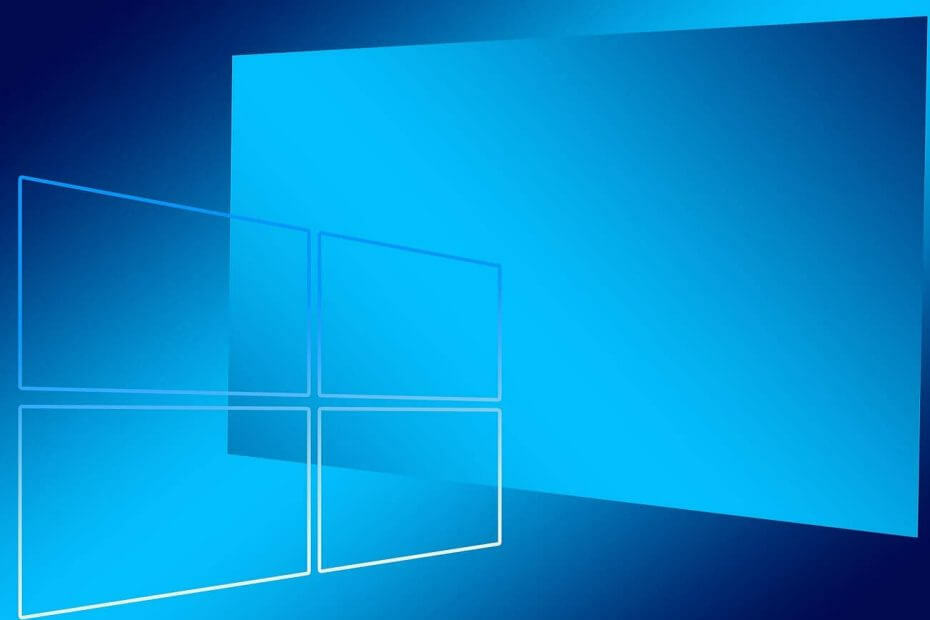
![Beste weer-apps om te gebruiken op Windows 10 [FRESH LIST]](/f/11a07ba2a9e1a55e5bb8ca50ba9b3236.jpg?width=300&height=460)
